
El switch gestionable con puertos 10G D-Link DXS-1210-10TS, dispone de todas las opciones Layer2, pero también incorpora opciones básicas de red (L3), como por ejemplo la posibilidad de crear rutas estáticas, configurar una ruta predeterminada, e incluso nos permite incorporar una dirección IP a las VLANs creadas. Hoy en RedesZone os vamos a enseñar a configurar este switch para realizar inter-VLAN routing.
¿Qué es y para qué sirve inter-VLAN routing?
Cuando tenemos un switch 10G con VLANs creadas, si queremos tener comunicación entre las diferentes redes locales virtuales, necesitamos utilizar un equipo L3, normalmente un router que soporte el estándar 802.1Q. De esta forma, el switch 10G lo conectaremos contra un router, y pondremos el puerto en modo «trunk» para pasarle todas las VLANs con etiqueta. El router se encargará de quitar la etiqueta, y enrutar el tráfico a otra VLAN. Este proceso hace que todo el tráfico entre dos o más VLANs tenga que pasar obligatoriamente por el router.
En el caso de este switch 10G, si nuestro router tiene solamente puertos Gigabit Ethernet, el tráfico inter-VLAN (entre VLANs) funcionará como máximo a 1Gbps de velocidad. Para evitar esto, D-Link ha incorporado a este switch gestionable la función inter-VLAN routing, de tal forma que el tráfico entre las VLANs pase solamente por el switch, sin necesidad de llegar hasta el router. Esta opción también es muy importante para quitarle «carga» a los enlaces troncales.
Para realizar esta técnica de enrutamiento entre VLANs utilizando un switch, necesitamos que el switch sea L3, o que sea un L2+ con la posibilidad de configurar una IP estática o dinámica en la interfaz de VLAN, para posteriormente realizar el routing entre VLANs correctamente, y tener la posibilidad de incorporar una ruta predeterminada que «apuntará» a nuestro router. Este modelo D-Link DXS-1210-10TS cumple con estos requisitos.
Configuración de inter-VLAN routing
La configuración realizada en este escenario de pruebas, donde hemos configurado el inter-VLAN routing de este switch, es el siguiente.
- Router D-Link doméstico: configurado en la subred LAN 10.10.2.0/24 con DHCP activado.
- Switch DXS-1210-10TS: con tres VLANs. VLAN 1 con IP fija dentro del rango 10.10.2.0/24, VLAN 7 con IP fija para puerta de enlace predeterminada de los equipos conectados a esta VLAN, VLAN 8 con IP fija para puerta de enlace predeterminada de los equipos conectados a esta VLAN.
El esquema de red sería el siguiente:
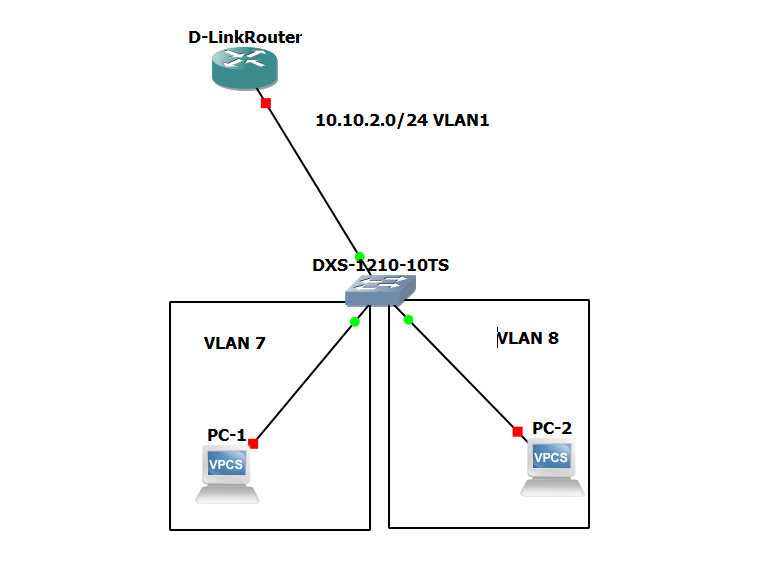
La VLAN 1 es la VLAN creada por defecto y asignada a todos los puertos de manera predeterminada. Lo primero que tenemos que hacer es crear la VLAN ID 7 y 8, para ello nos vamos a la sección de «Características L2/VLAN 802.1Q» y creamos las dos VLANs pinchando en «Aplicar».
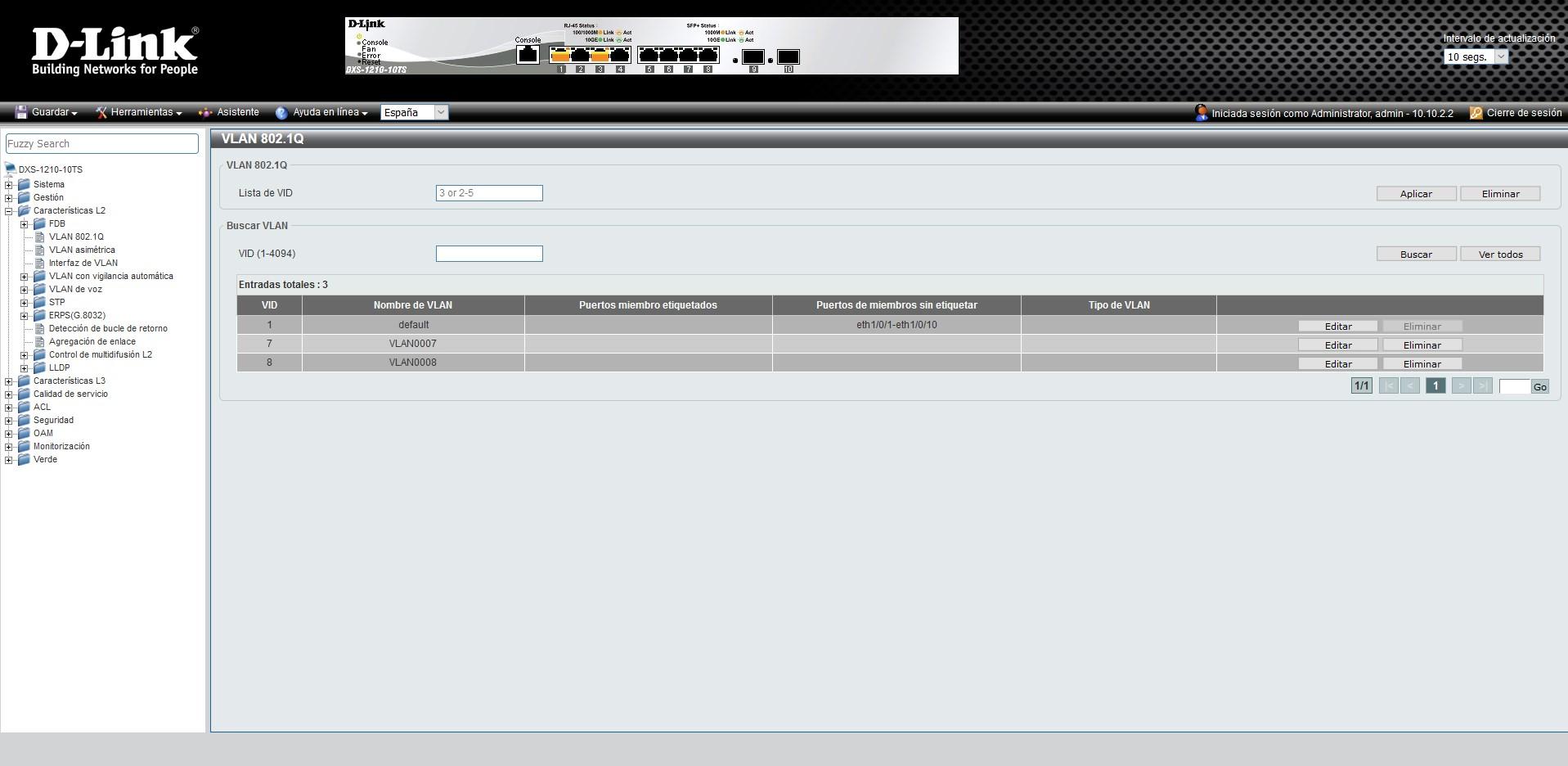
Una vez creadas, nos vamos a la sección de «Características L2/Interfaz de VLAN» para asignar las VLANs creadas a los puertos donde nosotros hemos conectado los PC.
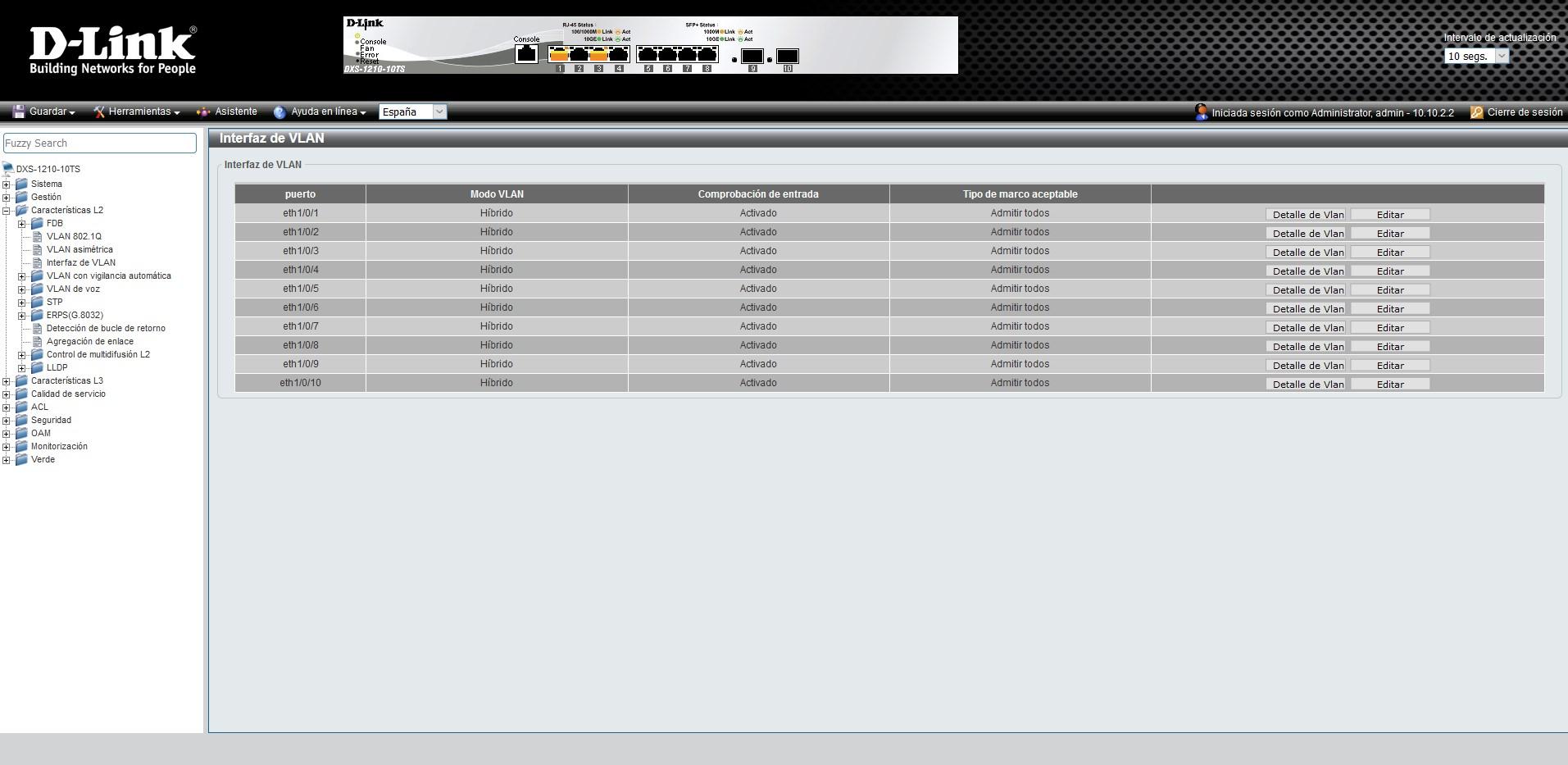
Tanto en el puerto número 7 como en el número 8, aplicamos las correspondientes VLANs. La configuración es:
- Modo acceso
- Admitir todos
- VID: 7 o 8
Nosotros hemos configurado el VLAN ID 7 en el puerto eth1/0/7, y la VLAN ID 8 en el puerto eth1/0/8, tal y como podéis ver a continuación:
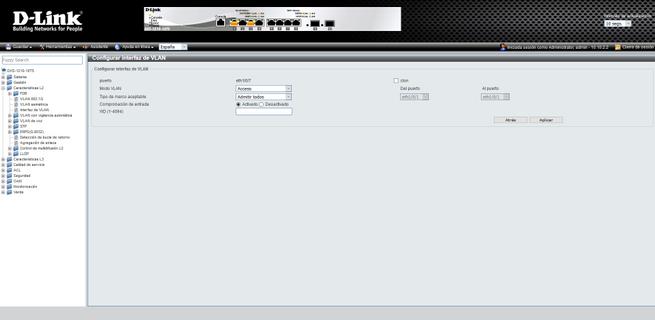
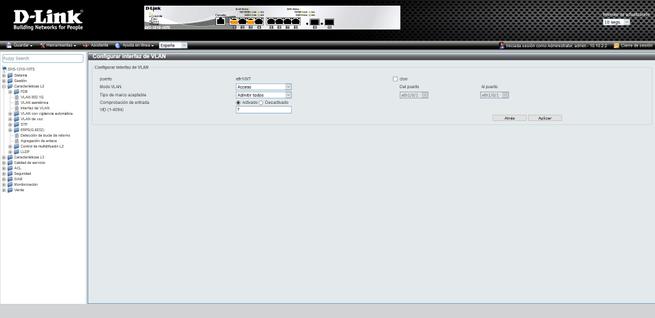
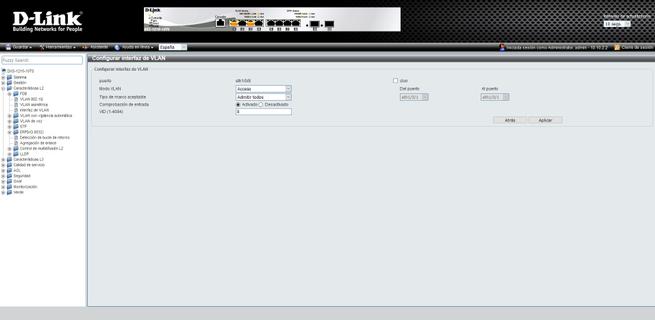
Una vez que hayamos creado las VLANs a nivel L2, debemos irnos a la sección de «Características L3/Interfaz IPv4» donde deberemos dar de alta las diferentes VLANs creadas (la 7 y la 8). Una vez que hayamos pinchado en «Aplicar», veremos las diferentes VLANs dadas de alta en la parte inferior, y deberíamos tener las VLANs 1, 7 y 8.
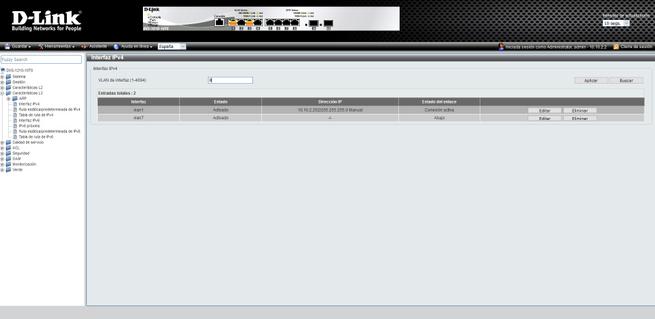
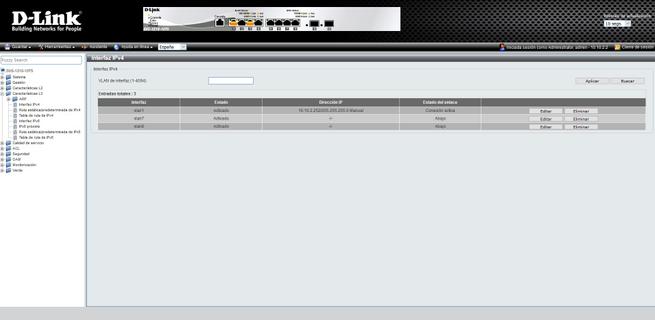
Cuando hayamos dado de alta las VLANs en esta zona, debemos irnos a la sección de «Editar» para configurar la puerta de enlace predeterminada de los equipos que tengamos en esta VLAN. Nosotros hemos utilizado IP estática, concretamente las IPs 192.168.7.2 para la VLAN 7, y la 192.168.8.2 para la VLAN 8.
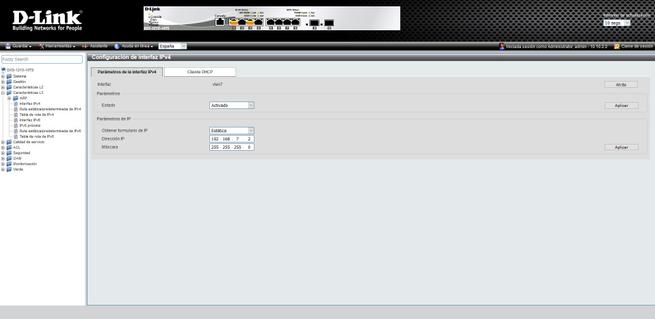
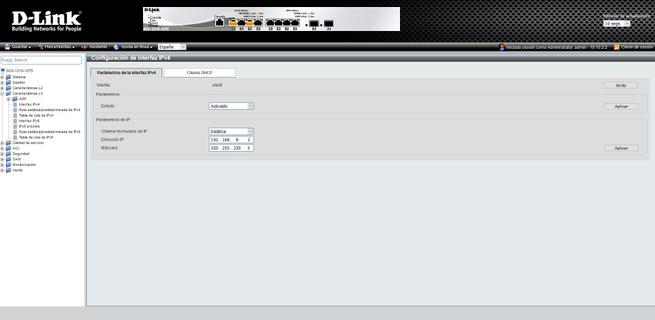
Una vez que hayamos dado dirección IP a todas las VLANs, en el menú principal de «Interfaz IPv4» veremos si están «UP» o si están «DOWN». Si no tenemos ningún PC conectado en la VLAN 7 u 8, nos lo marcará como «DOWN», es completamente normal, ya que en cuanto conectemos un nuevo equipo entonces se «levantará» la interfaz.
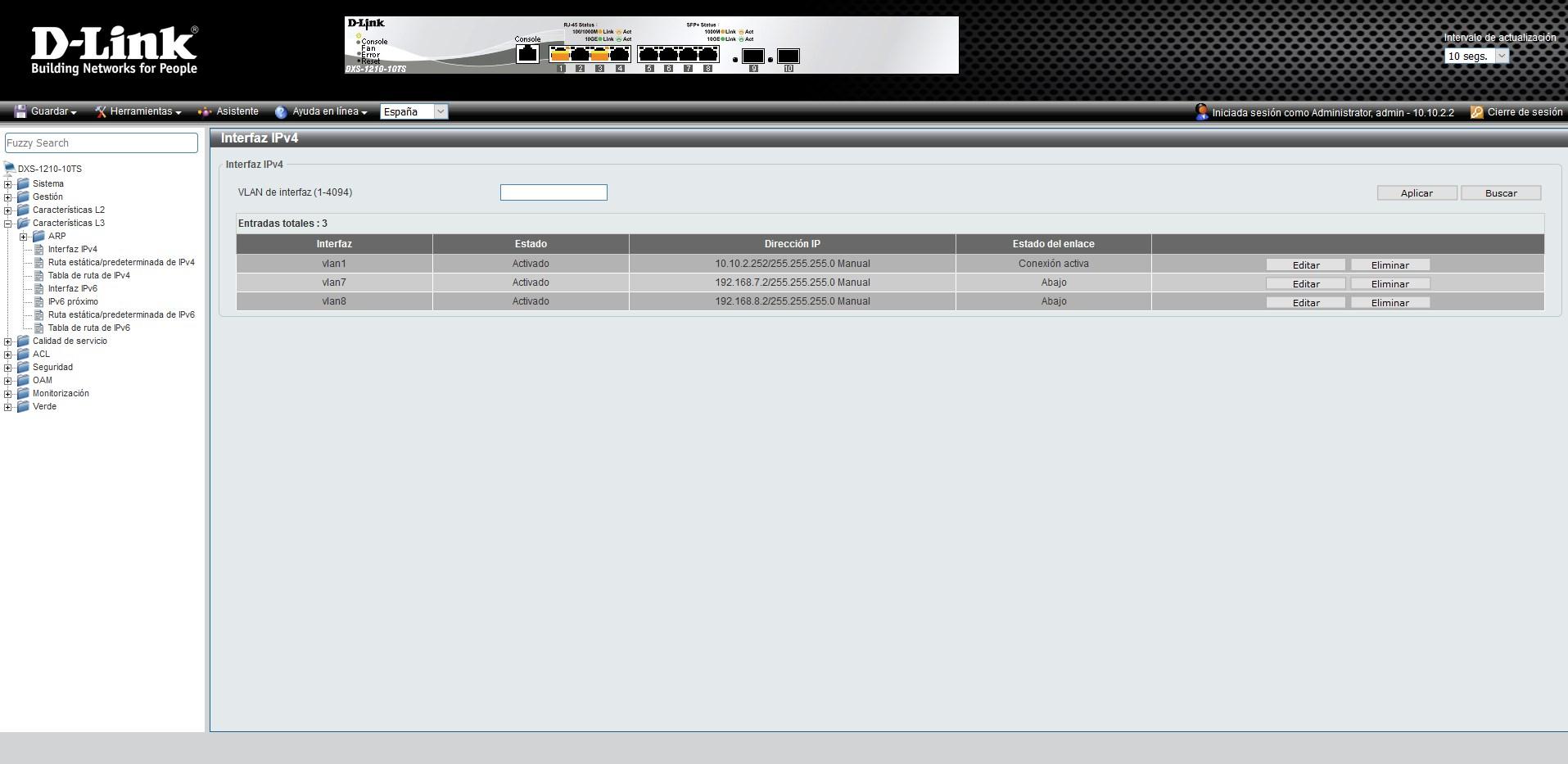
Otro aspecto fundamental para que tengamos comunicación con Internet, o con otras redes que no dependan de este switch, es la posibilidad de configurar una ruta predeterminada. Para ello nos tenemos que ir a la sección de «Características L3/Ruta estática predeterminada IPv4«. Por defecto ya debería estar configurada en la VLAN1, tal y como podéis ver aquí:
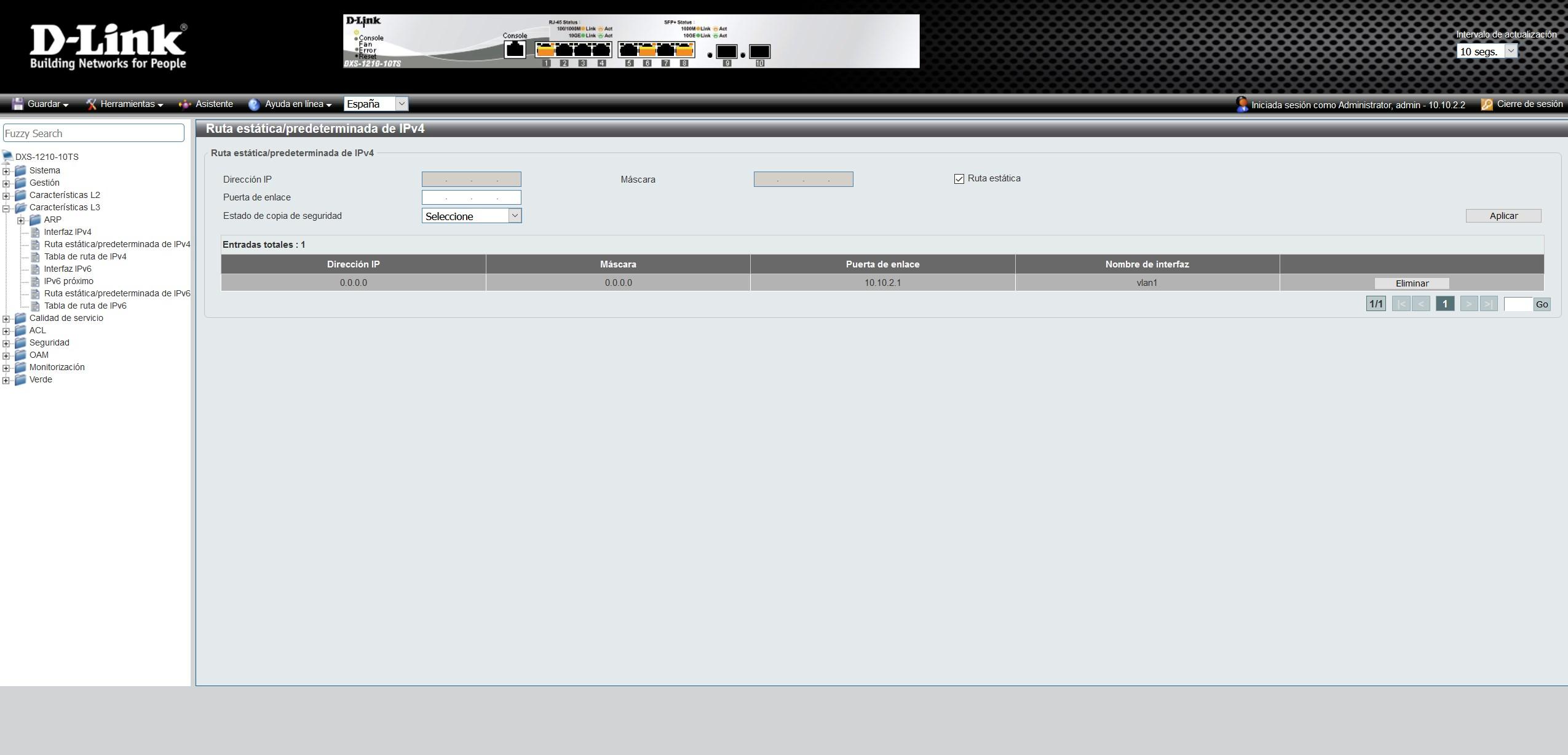
Gracias a esta ruta estática predeterminada, cualquier paquete con una IP de destino que no esté en la tabla de enrutamiento, irá a parar a la dirección IP 10.10.2.1 para posteriormente enrutarla. Para ver la tabla de rutas, podemos irnos directamente a «Características L3/Tabla de ruta de IPv4«, donde podremos verlo en detalle:
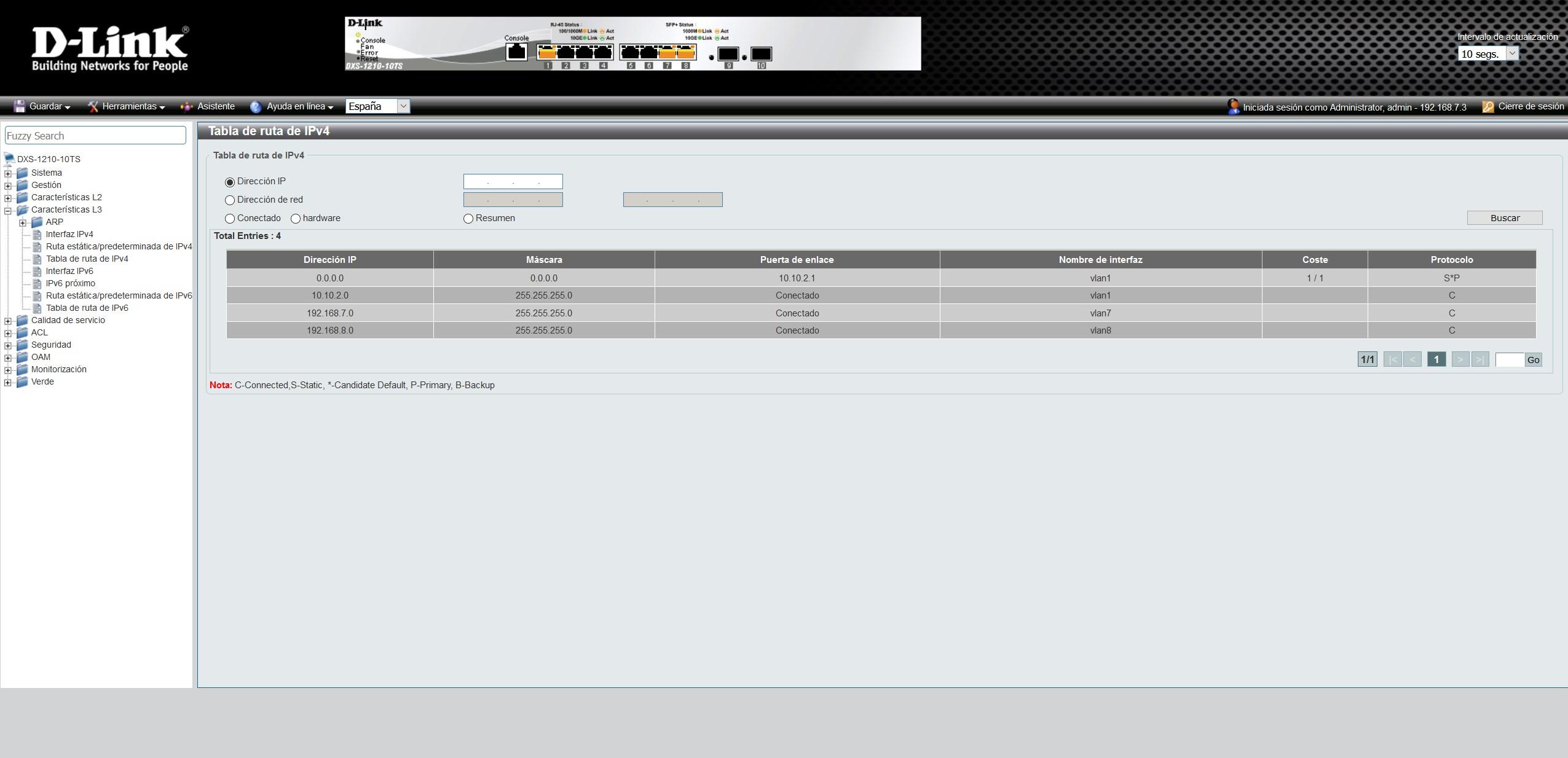
En estos instantes, deberíamos tener comunicación inter-VLAN sin ningún problema entre los equipos, todo el tráfico pasará directamente por el switch en lugar de pasar por el router principal. Si queremos tener conexión a Internet en estas VLANs, es fundamental que en el router que estemos utilizando, demos de alta dos rutas estáticas con los siguientes datos:
- Red: 192.168.7.0/24 con gateway 10.10.2.252 (la IP que tiene la VLAN ID 1).
- Red: 192.168.8.0/24 con gateway 10.10.2.252 (la IP que tiene la VLAN ID 1).
Si no creamos estas dos rutas estáticas, el router recibirá un paquete con IP origen 192.168.7.0, pero no sabrá cómo devolverlo, por lo que no tendremos comunicación.
Este switch D-Link DXS-1210-10TS, al tener la posibilidad de tener inter-VLAN routing, disponemos de un avanzado sistema de listas de control de acceso, para permitir o denegar el tráfico entrante y saliente que nosotros deseemos. Esto es fundamental si queremos «aislar» unas VLANs en concreto.
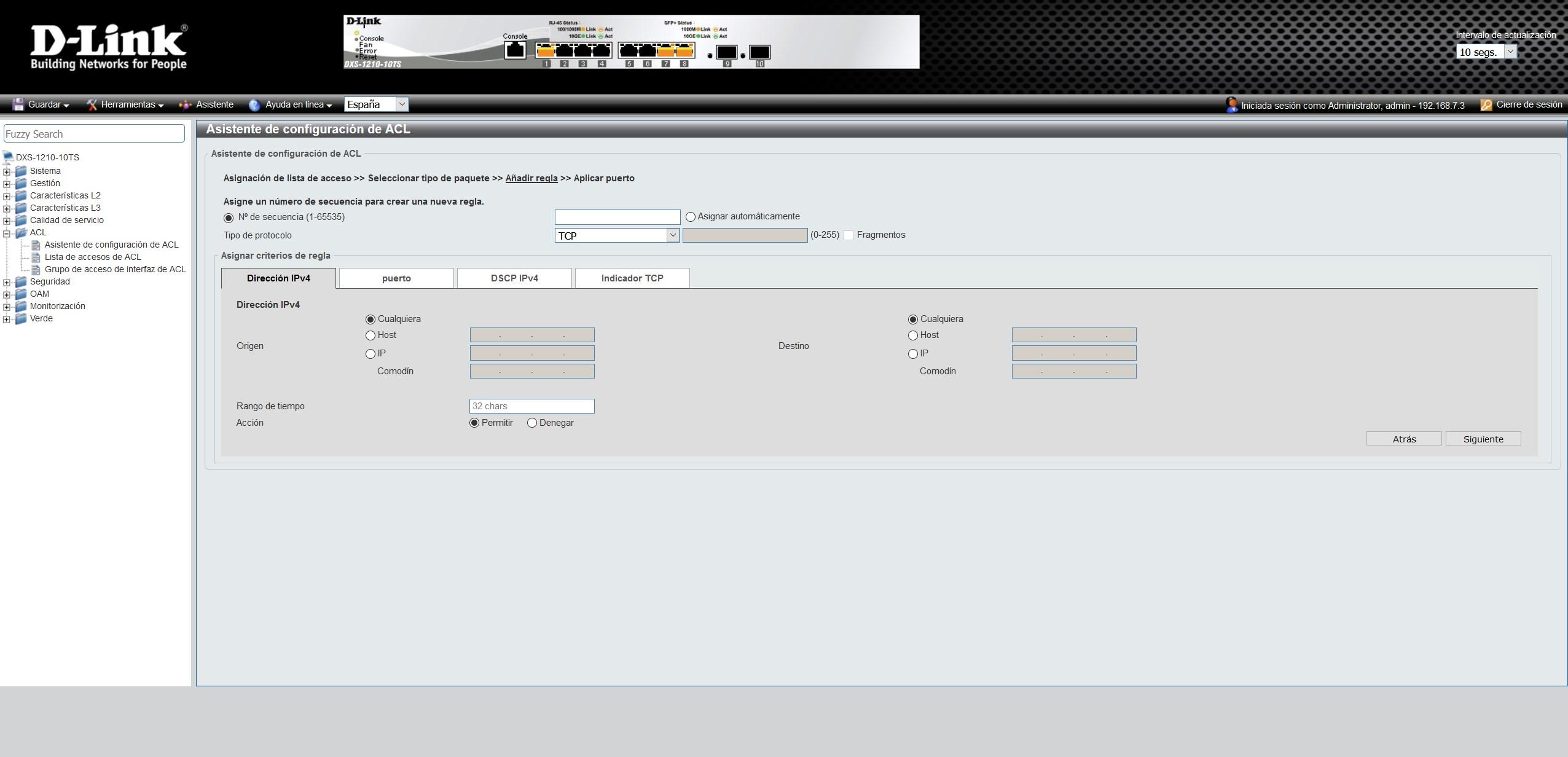
Os recomendamos leer nuestro completo análisis del switch 10G D-Link DXS-1210-10TS donde encontraréis todos los detalles. Podéis acceder a nuestra sección del fabricante D-Link, donde encontraréis todos los análisis publicados hasta el momento, así como manuales de configuración paso a paso.
